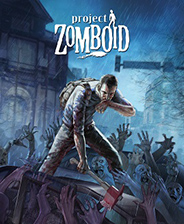Win7系统如何取得文件管理员权限
时间:2022-10-07 14:50:22
从Vista系统开始,微软为了提供系统安全性,开始强调对于Windows文件的所有权,以及程序运行时的用户权限,限制程序对系统重要文件的 篡改。不过这样也给我们平时使用带来了一些问题,同样WIndows7也有权限问题。当我们发现某些文件无法修改时,我们就需要取得这个文件的管理员 所有权,取得之后,我们就可以随心所欲的去修改它了。
我们要介绍的技巧就是如何取得某一个文件或文件夹的所有权:
方法一:为Windows7的右键菜单添加取得所有权的菜单:具体实现的方法不难,将以下内容另存为文本文件,然后修改该文件的扩展名为.reg ,双击导入注册表即可。
Windows Registry Editor Version 5.00
[HKEY_CLASSES_ROOT*shell unas]
@=“管理员取得所有权”
“NoWorkingDirectory”=“”
[HKEY_CLASSES_ROOT*shell unascommand]
@=“cmd.exe /c takeown /f ”%1“ && icacls ”%1“ /grant administrators:F”
“IsolatedCommand”=“cmd.exe /c takeown /f ”%1“ && icacls ”%1“ /grant administrators:F”
[HKEY_CLASSES_ROOTexefileshell unas2]
@=“管理员取得所有权”
“NoWorkingDirectory”=“”
[HKEY_CLASSES_ROOTexefileshell unas2command]
@=“cmd.exe /c takeown /f ”%1“ && icacls ”%1“ /grant administrators:F”
“IsolatedCommand”=“cmd.exe /c takeown /f ”%1“ && icacls ”%1“ /grant administrators:F”
[HKEY_CLASSES_ROOTDirectoryshell unas]
@=“管理员取得所有权”
“NoWorkingDirectory”=“”
[HKEY_CLASSES_ROOTDirectoryshell unascommand]
@=“cmd.exe /c takeown /f ”%1“ /r /d y && icacls ”%1“ /grant administrators:F /t”
“IsolatedCommand”=“cmd.exe /c takeown /f ”%1“ /r /d y && icacls ”%1“ /grant administrators:F /t”
方法二:利用专业的优化工具,设置右键菜单。
这里说的优化工具有很多种,一般支持WindowsVista的优化工具,都能用来优化WIndows7,比如Vista优化大师(进入下载),Vista总管(进入 下载)等,当然那些专门设计给Windows7的优化软件也可以达到一样的效果,比如Windows7优化大师(进入下载)、Windows7总管等等。这些工具中的系统设置中,右键设置都有 添加获得管理员权限的功能,这里就不详细说明了,大家自己找一下即可。
管理员权限带来的强大功能
1、注册表访问:
说明:在非SYSTEM权限下,用户是不能访问某些注册表项的,比如“HKEY_LOCAL_MACHINESAM”、“HKEY_LOCAL_MACHINESECURITY”等。这些项记录的是系统的核心数据,但某些病毒或者木马经常光顾这里。比如在SAM项目下建立具有管理员权限的隐藏账户,在默认情况下管理员通过在命令行下敲入“net user”或者在“本地用户和组”(lusrmgr.msc)中是无法看到的,给系统造成了很大的隐患。在“SYSTEM”权限下,注册表的访问就没有任何障碍,一切黑手都暴露无遗!
操作:打开注册表管理器,尝试访问HKEY_LOCAL_MACHINESAM和HKEY_LOCAL_MACHINESECURITY,现在应该可以无限制访问了。
2、访问系统还原文件:
说明:系统还原是windows系统的一种自我保护措施,它在每个根目录下建立“System Colume Information”文件夹,保存一些系统信息以备系统恢复是使用。如果你不想使用“系统还原”,或者想删除其下的某些文件,这个文件夹具有隐藏、系统属性,非SYSTEM权限是无法删除的。如果以SYSTEM权限登录你就可以任意删除了,甚至你可以在它下面建立文件,达到保护隐私的作用。
操作:在资源管理器中点击“工具→文件夹选项”,在弹出的“文件夹选项”窗口中切换到“查看”标签,在“高级设置”列表中撤消“隐藏受保护的操作系统(推荐)”复选框,然后将“隐藏文件和文件夹”选择“显示所有文件和文件夹”项。然后就可以无限制访问系统还原的工作目录C:System Volume Information了。
3、更换系统文件:
说明:Windows系统为系统文件做了保护机制,一般情况下你是不可能更换系统文件的,因为系统中都有系统文件的备份,它存在于c:WINDOWSsystem32dllcache(假设你的系统装在C盘)。当你更换了系统文件后,系统自动就会从这个目录中恢复相应的系统文件。当目录中没有相应的系统文件的时候会弹出提示,让你插入安装盘。在实际应用中如果有时你需要Diy自己的系统修改一些系统文件,或者用高版本的系统文件更换低版本的系统文件,让系统功能提升。比如Window XP系统只支持一个用户远程登录,如果你要让它支持多用户的远程登录。要用Windows 2003的远程登录文件替换Window XP的相应文件。这在非SYSTEM权限下很难实现,但是在SYSTEM权限下就可以很容易实现。
操作:从Windows 2003的系统中提取termsrv.dll文件,然后用该文件替换Windows XP的C:WINDOWSsystem32下的同名文件。(对于Windows XP SP2还必须替换C:WINDOWS$NtServicePackUninstall$和C:WINDOWSServicePackFilesi386目录下的同名文件)。再进行相应的系统设置即可让Windows XP支持多用户远程登录。
4、手工杀毒:
说明:用户在使用电脑的过程中一般都是用Administrator或者其它的管理员用户登录的,中毒或者中马后,病毒、木马大都是以管理员权限运行的。我们在系统中毒后一般都是用杀毒软件来杀毒,如果你的杀软瘫痪了,或者杀毒软件只能查出来,但无法清除,这时候就只能赤膊上阵,手工杀毒了。在Adinistrator权限下,如果手工查杀对于有些病毒无能为力,一般要启动到安全模式下,有时就算到了安全模式下也无法清除干净。如果以SYSTEM权限登录,查杀病毒就容易得多。
操作:(以一次手工杀毒为例,我为了截图在虚拟机上模拟了前段时间的一次手工杀毒。)打“Windows 任务管理器”,发现有个可疑进程“86a01.exe”,在Administrator管理员下无法结束进程,当然更无法删除在系统目录下的病毒原文件“86a01.exe”。以System权限登录系统,进程被顺利结束,然后删除病毒原文件,清除注册表中的相关选项,病毒被彻底清理出系统。
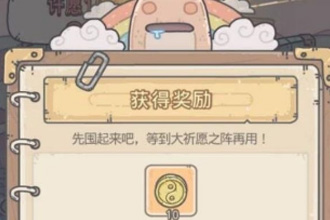
需要准备好20个许愿币,在抽奖周的活动时间内。许愿两次十连,然后单点一次许愿。触发彩蛋,时光机主板出现给10个许愿币。这个不是白嫖10个许愿币,是相当于20次许愿回血10个许愿币。
Win10访客系统简介 Win10访客系统是Windows 10操作系统中的一个功能,允许用户创建一个临时的访客账户,使其他人可以在您的设备上使用,同时不会访问到您的个人文件和个人设置。 为什么需要使用Win10访客系统? 访客系统可以提供更好的隐私保护,保护您的个人信息不被
红色警戒游戏Win10设置教程 红色警戒是一款经典的即时战略游戏,许多玩家在Win10系统中想要进行游戏,但可能遇到了一些设置问题。下面将为大家介绍如何在Win10系统中设置红色警戒游戏。 步骤一:安装游戏 首先,您需要确保已经安装了红色警戒游戏。您可以从官方渠道或

一个好的CPU可以使计算机的性能更加强大,而在今天优秀的CPU是多种多样的。我不知道如何选择它,今天小编是要来跟大家说说2022年最新cpu天梯图的介绍,一起来看看吧. 2022年最新cpu天梯图

无论是在王者荣耀中还是在英雄联盟手游中,猴子孙悟空绝对是一个非常耀眼的角色,这次英雄联盟手游更新上线了猴子,那么这次英雄联盟推出的猴子实力如何呢?怎么玩好猴子呢?下面
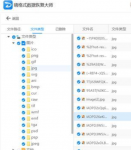
有网友想知道 常用的数据库恢复工具有哪些 ,下面小编就把 常用的数据库恢复工具分 享给大家。 1、嗨格式数据恢复大师 不仅是一款操作简单的数据恢复软件,而且支持恢复误删除硬盘

QQ极速版是一款由腾讯公司推出的手机聊天软件。你也看做之前腾讯推出轻聊版的升级版本,比起目前大家在手机中安装的手机QQ,在运行速度上更加有优势,并且功能上进行了精简。

仙剑问情手游是一款RPG手游游戏,手机游戏拥有 经典的主题,各层面做的都很细腻,剧情也一样,赶紧来下游戏体验吧。 官方网详细介绍 千万RPG粉翘首以待,《仙剑问情》带著对RPG的固执

浩煌企服app下载-浩煌企服APP是针对企业打造的一个综合采购下单服务平台,浩煌企服APP由佛山市浩煌科技有限公司开发,一站式服务,流程覆盖完善,服务贴心到位。,您可以免费下载安卓手机浩煌企服。

匠心商家app下载-匠心商家APP是福安市匠心网络科技有限公司开发打造的一个移动端店铺管理助手,匠心商家APP支持手机上进行店铺管理、商品管理、订单管理、经营数据查看等功能。,您可以免费下载安卓手机匠心商家。

Directory Lister Pro(文件夹列表创建打印工具),DirectoryListerPro中文汉化绿色版是一款非常方便小巧的文件夹列表创建打印工具,DirectoryListerPro可以打印所选择的发送的电子邮件、光盘、软盘、USB存储等。,您可以免费下载。